Última modificación: 12/09/2019
Utilice este tablero para ver las órdenes de compra abiertas, las órdenes de compra vencidas y el historial de órdenes de compra. Desde el tablero, los usuarios pueden ver estadísticas sobre el desempeño del proveedor, incluido el desempeño de la entrega, ingresar notas del proveedor, buscar por proveedor y número de pedido de compra, profundizar en los pedidos de compra y ver los pedidos de compra codificados por colores según la entrega temprana y tardía.
Cuando se muestra el tablero, se abre automáticamente una búsqueda de proveedores. Seleccione un proveedor de la búsqueda para ver la información de la orden de compra de ese proveedor. El usuario puede seleccionar un proveedor diferente utilizando el campo Proveedor que se encuentra en la esquina superior izquierda de la pantalla.
Compras > Ver > Panel de administración de relaciones con proveedores
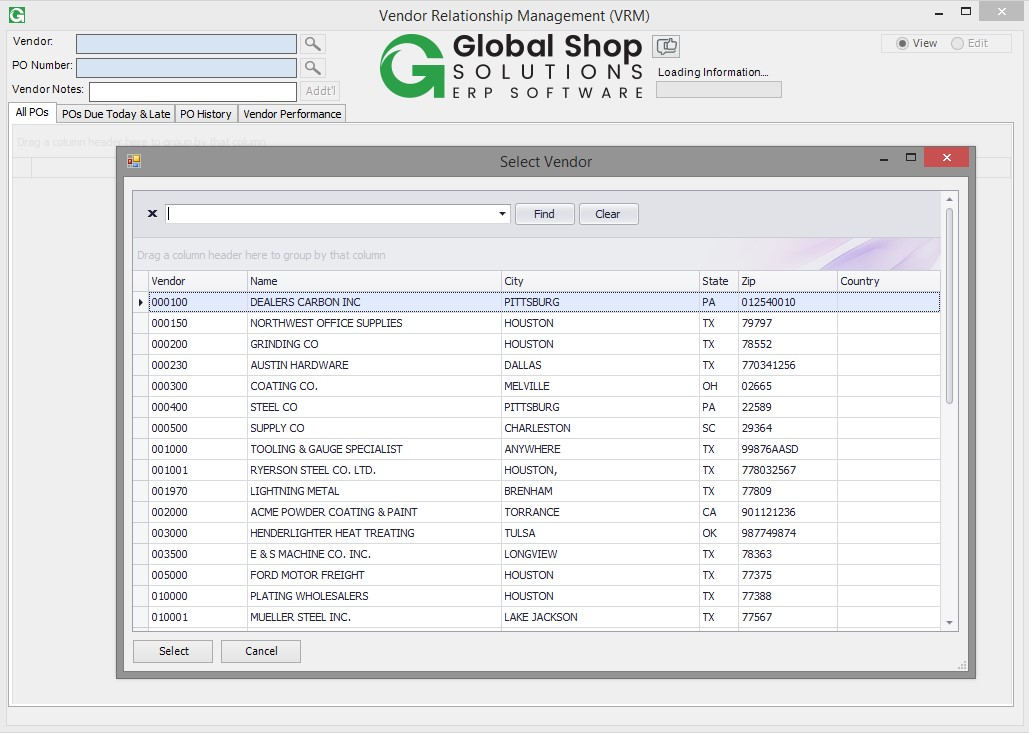
Botones y campos de comando
vendedor Utilice el campo de búsqueda de proveedores para seleccionar un proveedor de la búsqueda.
Número de orden de compra . Utilice el campo de número de orden de compra para seleccionar una orden de compra específica para el proveedor seleccionado.
Notas del proveedor . Introduzca notas para el proveedor en este campo. Se pueden ingresar notas adicionales seleccionando el botón Notas adicionales .
Actualizar Seleccione el botón Actualizar para borrar todos los datos de la cuadrícula y actualizar la cuadrícula con la información más reciente.
Exportar. Si está instalado MS Excel, se exporta un archivo .xlsx. Si MS Excel no está instalado, se exporta un archivo CSV. Cuando se genera el archivo, se abre en el programa predeterminado establecido para la extensión de archivo.
Permisos del panel
Los permisos de usuario se basan en la seguridad de los elementos del menú. Los usuarios con acceso a Compras > Archivo > Órdenes de compra > Abrir tienen permiso para editar órdenes de compra.
Nota: si el usuario no tiene permisos establecidos para elementos de menú incrustados en el tablero, esos elementos no se abren como se describe a continuación. Seleccione el botón de radio apropiado para realizar las siguientes acciones:
Vista. Esta opción permite al usuario ver las órdenes de compra a través de Compras > Ver > Órdenes de compra al seleccionar una orden de compra en la cuadrícula. Los usuarios con permisos de visualización pueden ver las piezas a través de Inventario > Ver > Oferta y demanda al seleccionar una pieza en la cuadrícula.
Editar Esta opción le permite al usuario editar órdenes de compra al seleccionar una orden de compra en la grilla. La orden de compra se abre a través de Compras > Archivo > Órdenes de compra > Abrir . Los usuarios con permisos de edición pueden editar piezas a través de Inventario > Ver > Oferta y demanda con Editar al seleccionar una pieza en la cuadrícula.
Logotipo GS
Haga doble clic en el logotipo de Global Shop Solutions para mostrar el enlace web de GS www.globalshopsolutions.com/login-customer  Seleccione el enlace Enviar comentarios junto al logotipo de GS para proporcionar comentarios sobre los paneles estándar. Para enviar comentarios, el usuario debe tener una dirección de correo electrónico asociada con su ID de usuario en Mantenimiento de seguridad del usuario. Vea la ventana que se abre haciendo clic aquí.
Seleccione el enlace Enviar comentarios junto al logotipo de GS para proporcionar comentarios sobre los paneles estándar. Para enviar comentarios, el usuario debe tener una dirección de correo electrónico asociada con su ID de usuario en Mantenimiento de seguridad del usuario. Vea la ventana que se abre haciendo clic aquí.
Pestañas de cuadrícula y tablero
La grilla contiene las siguientes características:
- La capacidad de cambiar el tamaño o la posición de cualquier columna en la cuadrícula.
- La capacidad de eliminar cualquier columna arrastrándola fuera de la cuadrícula.
- La capacidad de agrupar por encabezado de columna.
- La capacidad de guardar el tamaño de la columna, el orden y la visibilidad.
- Las columnas de la cuadrícula se pueden reordenar seleccionando el encabezado de la columna y arrastrando la columna a la nueva ubicación en la cuadrícula.
Consulte Funcionalidad del tablero para conocer formas adicionales de personalizar el tablero según las preferencias del usuario.
Todas las órdenes de compra de proveedores
Use esta pestaña para ver todas las órdenes de compra actualmente abiertas para el proveedor seleccionado. Desde esta pestaña, los usuarios pueden confirmar si el proveedor recibió la orden de compra, ver o editar órdenes de compra (según los permisos), ver el suministro y la demanda de la pieza, ver la información de la orden de trabajo asociada e ingresar notas.

Órdenes de compra del proveedor vencidas/vencidas
Use esta pestaña para ver las órdenes de compra que se espera recibir hoy o vencen para el proveedor seleccionado. Desde esta pestaña, los usuarios pueden confirmar si el proveedor recibió la orden de compra, ver o editar órdenes de compra (según los permisos), ver el suministro y la demanda de la pieza, ver la información de la orden de trabajo asociada e ingresar notas.

Historial de orden de compra del proveedor
Use esta pestaña para ver las órdenes de compra recibidas total o parcialmente para el proveedor seleccionado. Ingrese un valor para el número de días antes o después en los campos correspondientes. Las órdenes de compra con entrega tardía se resaltan en rojo y las órdenes de compra con entrega anticipada se resaltan en verde.

Desempeño del proveedor
Utilice esta pestaña para ver las estadísticas de rendimiento del proveedor seleccionado, así como las estadísticas de entrega. Seleccione un intervalo de fechas de inicio y finalización para ver las estadísticas de un período de tiempo específico. Vea estadísticas de proveedores sobre dólares, cantidad, aceptabilidad de piezas y órdenes de compra. Haga doble clic en un gráfico para expandir el gráfico circular en la pantalla. Haga clic derecho en el gráfico para actualizar o exportar el gráfico a Windows Photo Viewer.

Descripciones de columnas
Todas las órdenes de compra del proveedor y las órdenes de compra del proveedor vencidas/vencidas
La pestaña Todas las OC de proveedor y OC de proveedor vencidas/vencidas contiene las siguientes columnas:
Confirmación . Marque la casilla para confirmar que el proveedor recibió la orden de compra y confirmó que las piezas se devolverán al cliente. Esta casilla es solo informativa para el cliente y debe marcarse al recibir una llamada telefónica o un correo electrónico de confirmación del proveedor. Todas las líneas de la orden de compra se marcan cuando se selecciona esta casilla. Esta casilla de verificación también está disponible en el Panel de revisión de órdenes de compra con confirmación . Esta casilla se muestra marcada si la casilla Confirmación está seleccionada en cualquiera de los paneles.
PO # . El número de orden de compra. Cuando los usuarios con permisos de visualización hacen clic en el número de orden de compra, la orden de compra se abre a través de Compras > Ver > Órdenes de compra . Cuando los usuarios con permisos de edición hacen clic en el número de orden de compra, la orden de compra se abre a través de Compras > Archivo > Órdenes de compra > Abrir .
Ln. El número de línea en la orden de compra.
Nombre del vendedor. El nombre del proveedor en la orden de compra.
Número de pieza/Loc . El número de pieza del inventario y el código de ubicación en la orden de compra. Cuando los usuarios con permisos de visualización hacen clic en el número de pieza, la pieza se abre a través de Inventario > Ver > Oferta y demanda . Cuando los usuarios con permisos de edición hacen clic en el número de pieza, la pieza se abre a través de Inventario > Ver > Oferta y demanda con Editar . Si la opción de empresa Inventario avanzado está activada en Usar pieza larga , el número de pieza larga se muestra en el campo.
Descripción de la pieza . La descripción de la parte del inventario.
PL La línea de productos de piezas de inventario.
Comprador. El comprador en el encabezado de la orden de compra.
Fecha de vencimiento e . El campo Fecha de vencimiento se utiliza para indicar cuándo vence el material.
Cantidad de pedido La cantidad del pedido.
Cantidad recibida . La cantidad del pedido de compra que se ha recibido.
Cantidad Abierta . La cantidad abierta en la orden de compra.
Cant. en Insp . La cantidad en inspección.
Trabajo/Sufijo. El número de orden de trabajo y el sufijo vinculados a la orden de compra. Cuando los usuarios con permisos Ver o Editar hacen clic en el número de orden de trabajo, la orden de trabajo se abre a través de Control de planta > Ver > Órdenes de trabajo .
tipo El tipo de orden de compra (Normal o Global).
notas Las notas de la orden de compra se muestran en este campo.
Historial de orden de compra del proveedor
La pestaña Historial de orden de compra del proveedor contiene las siguientes columnas:
PO # . El número de orden de compra.
Ln. El número de línea de la orden de compra.
Número de pieza . El número de pieza de la línea de orden de compra. Si la opción de empresa Inventario avanzado está activada en Usar pieza larga , el número de pieza larga se muestra en el campo.
Loc. El código de ubicación del número de pieza.
Descripción de la pieza . La descripción del número de pieza.
Cantidad de pedido La cantidad del pedido.
Cant. en Insp . La cantidad recibida para inspección.
Cantidad recibida . La cantidad que se ha recibido.
Cantidad rechazada . La cantidad que ha sido rechazada.
Cantidad Abierta . La cantidad abierta.
costo El costo unitario.
Costo de cambio El costo en la moneda del proveedor.
trabajo El número de orden de trabajo vinculado a la orden de compra.
sufijo El sufijo de la orden de trabajo.
fecha de vencimiento La fecha de vencimiento de la línea de orden de compra.
Fecha de recepción . La fecha en que se recibió el material.
Días Tarde/Adelanto . El número de días de retraso/anticipo.
Cerrado . Indica si la orden de compra está cerrada.
tipo El tipo de orden de compra (Normal o Global).
Campo de usuario 5 . Las notas del campo de usuario del campo 5 de las líneas de la orden de compra.
Otras versiones
- Versión 1
- Versión 2
- Versión 3
- Versión 4